Beenden des "Worker"-Modus
Wenn Sie einen Worker-Rechner wieder in eine Standalone FlowForce Server-Instanz umwandeln müssen, können Sie dies über die Cluster-Verwaltungsschnittstelle des Worker-Rechners tun:
1.Stellen Sie sicher, dass Ihr FlowForce-Benutzerkonto das Recht "Cluster verwalten" hat, siehe Funktionsweise von Rechten.
2.Klicken Sie auf dem Worker-Rechner auf Verwaltung und anschließend auf Cluster.
3.Klicken Sie auf Master-Instanz verlassen.
Daraufhin wird die FlowForce Server-Instanz in den normalen Betriebsmodus umgeschaltet, sie bleibt jedoch weiterhin auf der Master-Instanz registriert, bis sie vom Master explizit entfernt wird. Sie können in diesem Zustand auf dem Master-Rechner weiterhin einen geheimen Schlüssel für diesen Worker generieren, falls der Worker wieder mit dem Cluster verbunden werden soll. Um einen Worker-Rechner komplett vom Master-Rechner zu entfernen, lesen Sie die nachstehende Anweisung.
Entfernen eines Worker-Rechners vom Master
Auf dem Master-Rechner werden alle Worker, die in der Vergangenheit einen Verbindungs-Request an die Master-Instanz gesendet haben, immer auf der Seite "Cluster-Verwaltung" angezeigt. Dazu gehören sowohl Worker, die ihr Sicherheits-Token bestätigt haben, als auch solche, die das nicht getan haben. Zu letzteren gehören solche Rechner, die in den normalen Zustand (nicht Worker-Status) versetzt wurden.
Wenn Sie einen Worker entfernen, ohne den Worker-Modus zuerst zu beenden, bleibt der Worker im Worker-Modus und kann sich nicht mehr mit dem Master verbinden. Damit sich der Worker wieder mit dem Master verbinden kann, führen Sie am Worker-Rechner die Aktion Master-Instanz verlassen aus, wie oben beschrieben. |
So entfernen Sie einen Worker aus der Master-Instanz:
1.Vergewissern Sie sich, dass Ihr FlowForce-Benutzerkonto das Recht "Cluster verwalten" hat, siehe Funktionsweise von Rechten.
2.Klicken Sie auf dem Worker-Rechner auf Verwaltung und anschließend auf Cluster. Die Liste der Worker wird im Abschnitt "Mitglieder" angezeigt.
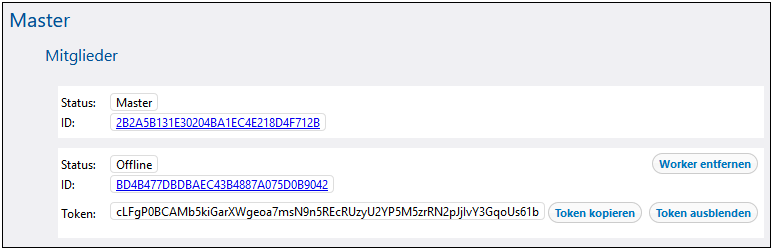
3.Klicken Sie auf Worker entfernen. Daraufhin wird eine Bestätigungsmeldung angezeigt.
4.Klicken Sie auf Bestätigen und entfernen.